
Các tính năng và một số mẹo hay trong WindowVista
lượt xem 4
download
 Download
Vui lòng tải xuống để xem tài liệu đầy đủ
Download
Vui lòng tải xuống để xem tài liệu đầy đủ
Nếu Flip 3D quá chậm khi mở nhiều cửa sổ , bạn nên giới hạn số cửa sổ này bằng cách 1. Bấm Start -- chọn Run -- gõ Regedit -- bấm OK
Bình luận(0) Đăng nhập để gửi bình luận!
Nội dung Text: Các tính năng và một số mẹo hay trong WindowVista
- Các tính năng và một số mẹo hay trong WindowVista Nếu Flip 3D quá chậm khi m ở nhiều cửa sổ , bạn nên giới hạn số cửa sổ này bằng cách 1. Bấm Start --> chọn R un --> gõ R egedit --> bấm OK 2. Bạn tìm theo đường dẫn sau : HKEY_CURRENT_USER\Software\Microsoft\Windows\DWM 3. Bên cửa sổ bên phải , tạo DWORD (32-bit) có tên là Max3DWindows và b ạn gná giá trị cho nó : là 5 đối với Card màn hình cấp thấp , là 10 đối với Card khác 4. Thoát khỏi Registry Editor 5. Bấm tổ hợp CTRL-SHIFT-F9 đ ể tắt DWM và bấm lại tổ hợp phím này một lần nữa để khởi động DWM 6. Bấm WindowsKey-TAB để hiển thị kiểu Flip3D Logo System Properties Đưa Logo và những thông tin cá nhân trong System Properties khi bấm chuột phải vào MyComputer , cách thức như sau :
- 1. Tạo một hình ảnh Bitmap có kích thước lớn nhất là 120x120 Pixel dạng ví dụ có tên là MyLogo.bmp đ ặt trong một thư mục nào đó , ví dụ C:\Windows\system32 2. Mở NotePad tạo một file có tên là PriLogo.Reg với nội dung sau đây Windows Registry Editor Version 5.00 [HKEY_LOCAL_MACHINE\SOFTWARE\Microsoft\Windows\Current V ersion\OEMInformation] "Manufacturer"="Việt CNTT – Thế giới tin tức công nghệ thông tin hàng đầu Việt Nam" "Model"="Acer" "SupportHours"="24 giờ / ngày" "SupportPhone"="0914250036" "SupportURL"="http://www.vietcntt.com" "Logo"="C:\\Windows\\system32\\MyLogo.bmp" 3 . Lưu lại file này và chạy trực tiếp Một vài mẹo hay trong Windows Vista Chạ y Command Prompt với quyền của Admin. Đôi khi bạn chạy một lệnh trong Command Prompt mà System cứ báo là bạn phải là Admin mới được chạy. Tránh cái bực mình này bạn có thể làm như sau: 1. R ight click cái shortcut của Command Prompt và chọn Properties. 2. Ở khung properties chọn Tab Shortcut và click nút Advanced. 3.Đánh dấu vào ô R un as administrator và OK đi ra ngoài. ************************************************** ************************ Mở keyboard trên Desktop để dùng chuộ t chọn chử . Đôi khi vì bảo mật tránh keylogger bạn dùng chuột chọn chử như sau: 1 . Click Menu Start. 2. Đánh chử OSK, rồ i ở khung Start search. Bạn sẽ có mộ t keyboard trên desktop tha hồ dùng chuột mà chọn chử. ************************************************** *************************
- Vào Disk Management thật lẹ. Bạn muốn vào disk management ngay lập tức : C họn Start. Đ ánh lệnh diskmgmt.msc , Enter
- *********************************************************** **************** Shortcut để Flip3D. Làm biếng không thích Windows+Tab, hảy tạo Shortcut đễ chạy Flip 3D như sau: tạo short cut và bỏ lệnh này vào: RunDll32 DwmApi #105 và save cái shortcut đặt tên gì tuỳ ý (Vd. Flip3D) Windows Vista: Những thủ thuật nhỏ với Desktop Đôi khi nguyên nhân xóa biểu tượng (icon) của trình duyệt Internet Explorer trên desktop của Windows Vista bắt nguồn từ sự lựa chọn các trình duyệt khác như FireFox, Opera... của người dùng. Để khôi phục icon Internet Explorer, bạn vào Registry Editor, tìm đến khóa giá trị: HKEY_CURRENT_USER \Software\Microsoft \Windows \CurrentVersion \Explorer \HideDesktopIcons \NewStartPanel Tạo 1 khóa (DWORD 32-bit) sau: {871C5380-42A0-1069-A2EA - 08002B30309D} Bạn có thể sao chép nội dung trên kể cả dấu ngoặc { }. Đóng Registry Editor lại và không cần phải khởi động lại hệ thống, chỉ cần chờ vài giây là biểu tượng Internet Explorer lại hiện diện trên desktop. Thanh công cụ Quick Launch là nơi bạn có thể đặt các shortcut của những chương trình thường dùng nhất để tiện việc kích hoạt khi cần
- thiết. Trong các phiên bản trước của hệ điều hành Windows, bạn phải tạo shortcut cho chương trình muốn đưa vào và thực hiện động tác kéo thả shorcut lên Quick Launch. Trong Windows Vista, chỉ cần đơn giản tìm đến tập tin ứng dụng (application) tương ứng rồi nhấn phải chuột lên nó, chọn "Add to Quick Launch" là chương trình sẽ tự động được tạo shortcut và hiện diện trên thanh công cụ Quick Launch. Một mẹo nhỏ là có thể dùng P rocess Explorer của Microsoft Sysinternal để có thể tìm những tập tin ứng dụng nhanh chóng. Để thay đổi những icon trong Quick Launch, bạn phải chuột vào m ột khoảng trống trên QL và chọn "Open Folder". Thư mục Quick Launch sẽ xuất hiện, bạn có thể thực hiện các tác vụ dễ dàng như: đổi tên, xóa, tạo thư mục con ... Security Center là ứng dụng thông báo cho người dùng những thiết lập bảo mật. Trong Windows Vista, Security Center có một khu vực riêng biệt cho F irewall (tường lửa), Automatic Updates (tự động cập nhật), Malware Protection (chống virus và spyware) cùng những thiết lập khác. Nếu một trong những phần trên không được cài đặt, hay không được cập nhật thì Security Center sẽ thông báo đến bạn qua biểu tượng màu vàng trong phần thông báo của khay hệ thống. Tuy nhiên, những thông báo của Security Center sẽ có thể gây phiền phức và người dùng muốn giữ những thiết lập riêng của mình. Đ ể gỡ bỏ thông báo của Security Center, ta thực hiện các bước sau: Nhấn chuột phải lên biểu tượng của Security Center, chọn Open Security Center. Trong cửa sổ Security Center, nhấn chọn "Change the way Security Center alerts me" ở b ên trái. Trong phần "Do you want to be notified of security issues" click chọn "Don't notify me and don't display the icon (not recommended)". Một cách khác là ta có thể dùng câu lệnh để thực hiện tác vụ này bằng cách gõ lần lượt các dòng lệnh sau vào hộp thoại Run: "C:\Windows\system32\rundll32.exe" "C:\Windows\system32\shell32.dll,Control_RunDLL" "C:\Windows\system32\wscui.cpl",Security Center." (Tác giả bài viết: Nguyễn Đăng Khoa)

CÓ THỂ BẠN MUỐN DOWNLOAD
-
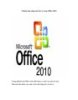
Những tính năng mới thú vị trong Office 2010
 16 p |
16 p |  368
|
368
|  181
181
-

Các tính năng Outlook Web Access mới trong Exchange 2007
 12 p |
12 p |  202
|
202
|  49
49
-
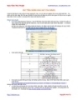
Các tính năng khá hay của Gmail
 10 p |
10 p |  247
|
247
|  47
47
-

Bài giảng Mạng máy tính nâng cao - Chương 6: Giao thức Telnet
 30 p |
30 p |  144
|
144
|  20
20
-

Bài giảng Mạng máy tính nâng cao - Chương 2: Giao thức ICMP, ARP, DHCP
 24 p |
24 p |  123
|
123
|  19
19
-

Chương 8: hệ điều hành và chương trình tiện ích
 52 p |
52 p |  148
|
148
|  16
16
-

Khám phá các tính năng mới của Mac OS Lion
 13 p |
13 p |  113
|
113
|  14
14
-

Khai thác tối đa các tính năng của Google Reader
 5 p |
5 p |  122
|
122
|  12
12
-

40 tính năng thú vị trong Gmail (I)
 4 p |
4 p |  96
|
96
|  11
11
-

10 chỉnh sửa cho các tính năng gây bực mình từ Vista
 17 p |
17 p |  96
|
96
|  10
10
-

Sử dụng tính năng Windows To Go của Windows 8 RTM Enterprise
 3 p |
3 p |  81
|
81
|  8
8
-

Bài giảng Sử dụng PowerPoint
 85 p |
85 p |  85
|
85
|  8
8
-

Kích hoạt và sử dụng tính năng sao lưu thời gian thực trong Windows 8
 8 p |
8 p |  86
|
86
|  6
6
-

5 Tính năng hữu ích cho doanh nghiệp của Windows 8
 3 p |
3 p |  64
|
64
|  5
5
-
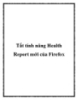
Tắt tính năng Health Report mới của Firefox
 4 p |
4 p |  46
|
46
|  4
4
-

Thêm 14 tính năng hay vào menu chuột phải của Windows
 5 p |
5 p |  92
|
92
|  4
4
-

Windows Phone 8: Tính năng tổng thể và vững chắc
 5 p |
5 p |  47
|
47
|  3
3
-
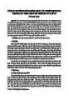
Nâng cao tính năng bảo mật các thiết bị mạng trong xu thế chuyển tiếp IPv6 và IPv4
 8 p |
8 p |  8
|
8
|  3
3
Chịu trách nhiệm nội dung:
Nguyễn Công Hà - Giám đốc Công ty TNHH TÀI LIỆU TRỰC TUYẾN VI NA
LIÊN HỆ
Địa chỉ: P402, 54A Nơ Trang Long, Phường 14, Q.Bình Thạnh, TP.HCM
Hotline: 093 303 0098
Email: support@tailieu.vn








